
出先を転々としながら仕事をする「ノマドワーカー」。そんな働き方をしている人が多い職種のひとつであるライター業は、文字を扱う仕事柄、どうしてもパソコンを持ち歩きがち。しかし比較的軽量のiPadでも捗るなら、もっと身軽に行動できていいですよね! ということで今回は、iPadも使っている筆者が、実際に愛用しているガジェットアイテムやアプリをご紹介。さらにノマドライター仲間からも、おすすめアプリを紹介してもらいました。
▼ 目次
1. ノマドライターがパソコンではなく、iPadを持ち歩くべき理由とは
2. iPadノマドライターのおすすめガジェット紹介
2-1. おすすめガジェット1 「ワイヤレスキーボード」
2-2. おすすめガジェット2 「iPadスタンド」
2-3. おすすめガジェット3 「Apple pencil」
3. iPadノマドライターおすすめアプリ紹介
3-1. おすすめアプリ1 「google ツールアプリ」
3-2. おすすめアプリ2 「Dropbox」
3-3. おすすめアプリ3 「セブン-イレブン マルチコピー」
3-4. おすすめアプリ4 「iZip」
3-5. おすすめアプリ5 「notability」

ライターの仕事はその名の通り、文字を「書く」のが仕事ではありますが、ほかにもネタを探したり、取材をしたり……意外と足を使うことが多い仕事です。書くだけの仕事でいえば、やっぱりパソコン以上に作業がしやすいデバイスはないかもしれませんが、あちこち移動が多いことや、書く以外の仕事のやりやすさを考えると、軽量で汎用性の高いiPadの方が使い勝手がいいことも。なので筆者は、日によってiPad(ちなみに筆者はより小さいiPad mini)を携帯しています。
ではその汎用性の高さをどう引き出すか? 筆者はiPadに加えて、以下のガジェットを取り入れています。

身軽でいたいとはいえ、やっぱりどの業務でも「書く」ことが多いのが、ライターです。iPad単体だと、タッチパネルで執筆しなくてはいけないので、場合によっては効率が下がってしまうこともありますが、ワイヤレスキーボードがあればそのストレスから解消されます。また、iPad(画面)とキーボードをそれぞれ独立させることができるので、テーブルの小さなカフェでも、作業スペースをうまく確保することが可能。また、iPadを取材相手などに見せながら操作することも簡単です。

両端が磁石内蔵なので、ちょっとした負荷では開かない=誤作動が起きにくいのも魅力
筆者が愛用しているのは、持ち運びに特化した折りたたみ式キーボード「Ewin」。Bluetoothで接続ができ、さらに一度設定すれば、開くだけですぐに繋がるので、手間もかかりません。折りたたみができる利点は何よりコンパクトになることですが、さらにボタン部分が剥き出しにならないので、誤作動が起きにくかったり、ホコリが防げる、他の荷物に引っかかりにくいといったポイントも。また、ボタンが薄いので、パソコンがMacの人にとっては、打ち心地がパソコンと近いことも、使いやすさの一つといえるかもしれません。

画面を見せながら取材相手に説明をしたいときや、作業スペースが限られているときなど……。そんな、iPadを平置きせずに作業したいときに持っていると役立つのが、専用スタンドです。

ホールド部分中央は、充電しながら使ってもコードが邪魔にならないデザイン

たたむとこんなにコンパクト!
「Nulaxy」は、安定性がありながらも軽量なアルミニウム製で、高さと傾きの調整可動域が、それぞれ270度もあるスタンドです。デバイス設置部分はゴム製なので、置く際にデバイスを傷つけることもなく、滑り落ちることも防いでくれる優れもの。折りたたむとスマホほどのサイズになるので、持ち運びにも便利です。ミニマルな形ながら、使い勝手が最高! 個人的に一番気に入っているアイテムです。

iPadの画面を保護してくれる「iPad Smart Cover」は、折り方次第でスタンドとしても使うことが可能です。対応できる傾斜は2段階のみなので微調整はできませんが、より軽量化やかさばらない荷物で移動したい方には、こちらもおすすめです。

画面への書き込みや、細かいタッチ作業がしやすくなるペン型のガジェットです。とくに筆者の場合、画面が決して大きくはないiPad miniを愛用しているので、普通の打ち込みでも指よりペン先が細いこのアイテムを使った方が効率良いことも。ほか、言葉では伝えにくいことをイラストにしたり、原稿に図を書いて説明したり……おもに取引先との細やかなやり取りの際に使うことが多いアイテムです。

ペンを使えば、デジタルでも「手書き」の強みが活きた資料も作れる
ペンの上部にLightning端子が内蔵されていて、デバイスに指すだけで充電ができます。また、磁石が内蔵されているので、iPadにくっ付けて携帯することが可能。使い勝手がよくて紛失も防げるなんて、ノマドワーカーにはもってこいですね。

iPadにくっ付く! 追加でクリップアクセサリーをつければさらに落ちない
ちなみに筆者が使っているこちらは、「iPad Pencil 第一世代」。iPad miniは第一世代のみの対応ですが、一般的なサイズのiPadなら第二世代タイプも対応可。第二世代タイプは、デバイスにくっ付けるだけで充電ができます。

充電も接続も、ペン先をiPadに差し込むだけ!
以上、筆者がiPadと一緒に持ち歩いているアイテム。実際に、パソコンを持ち歩くのと比べてみました。

まずは重さ。MacBook(914g)に対し、上記全てでたったの757g! 150g以上も違います。また、写真のように、iPad+αは重ねてまとめることができるので、コンパクトなバッグにも収まります。
持ち歩きやすいうえにパソコンとほとんどスペックが変わらない。筆者はまだパソコンとの”2刀流”ですが、iPadを仕事のメインデバイスとして使う人がどんどん増えているのも頷ける! ということで、よりiPadの仕事効率を上げるために、筆者が愛用しているアプリをご紹介します。
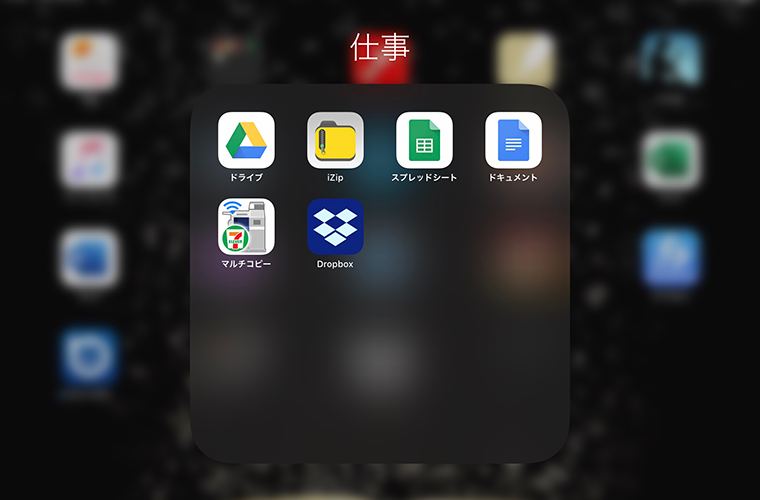
ドキュメントやスプレッドシート、ドライブなど……。iPadを使っていなくても愛用している人は多いのではないでしょうか。クラウド上にデータが保管できるので、複数のデバイスからアクセスが可能なこれらgoogle系のサービスは、iPad対応のアプリでも展開しています。
筆者も上記3つのアプリは愛用中。実際この原稿も「ドキュメント」のアプリを使って、出先ではiPad、自宅ではパソコンからアクセスして書きました。“データの持ち運び”が手軽にできるので、場所を問わず作業できるところが便利ですね。また、googleツールなら、アカウントのオーナーが設定すれば、相手も直接格納先にアクセスできるのでデータ共有が簡単! 筆者は「取引先に原稿をチェックしてほしい」「画像をまとめて渡したい」といったときにも使っています。
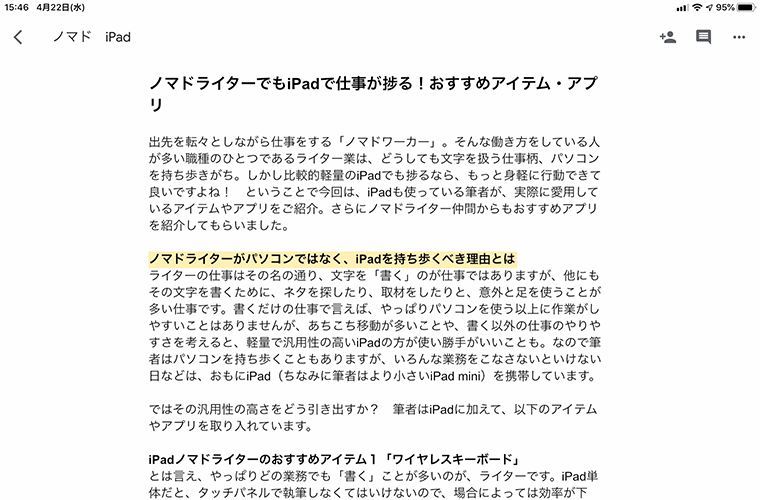
「ドキュメント」を使って、この原稿を書いている様子
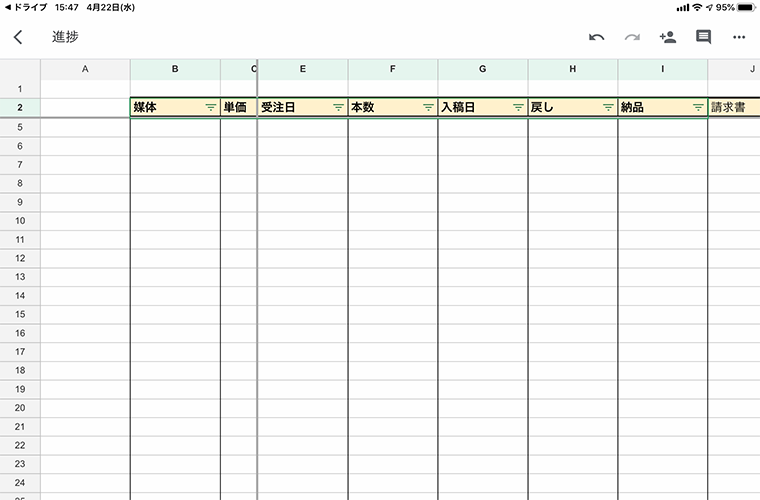
「スプレッドシート」が使えれば、案件の進捗を管理しやすい!
iPadに限らず、こちらもすでに愛用している人、多いかもしれませんね。Dropboxは複数のデバイスからアクセス&共有できるサービスなのですが、さらにこちらは、パスワードでデータを保護することが可能なんです。google系も同様のサービスは展開していますが、相手もgoogleアカウントを持っていないと利用制限が。なので「ドメインがバラバラの人たちに同時にデータを送りたい」というときは、筆者はこちらを愛用しています。
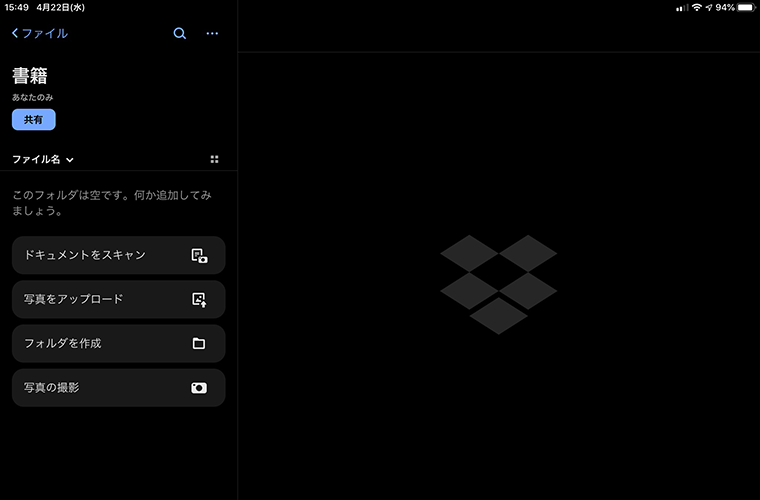
細かくファイル分けができるので、仕事内容別に整理がしやすい
なんだかんだ、出力することが多いのがライター業。筆者も行く先々でコピー機を探すのが習慣になっていますが、そのときによくお世話になっているのがこちらのアプリです。その名の通り、セブンイレブンのマルチコピー機で使えるアプリで、起動させれば、iPadにあるデータをその場でプリントすることができます。
プリントの種類も、写真・普通紙・はがきから選べて、モノクロ/カラーはもちろん、両面刷りなど細かい設定も可能。データは、デバイス内はもちろん、先ほど紹介したgoogleドライブやdropboxなどのクラウドストレージからも引き出すことができます。
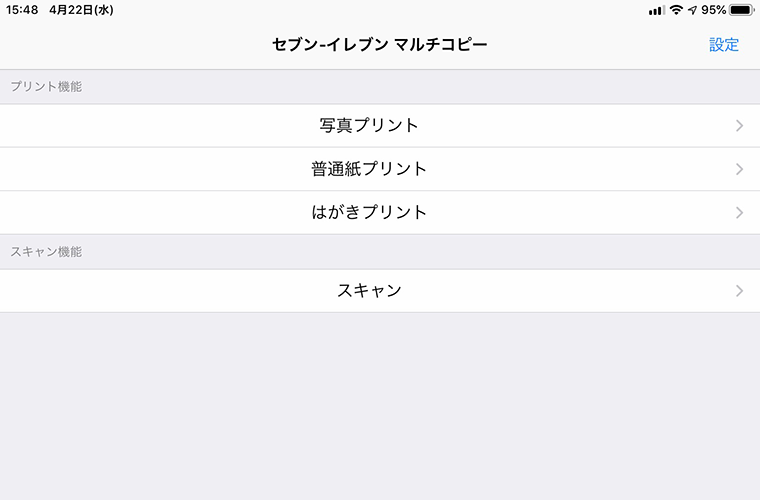
事前にコピーしたいデータをアプリに追加しておくことができるので、いざコピー機で作業する際もスムーズ
データをzip、つまり圧縮できるアプリです。パソコンにも圧縮機能はデフォルトで付いていますが、クラウド上のデータには対応していません。iZipならローカル/クラウドどちらにも対応しているので、googleドライブやDropboxとも連携できますよ。
ライターは、取引先に使用写真を確認してもらうなどのやりとりも行います。かといって直接送る際、バラバラと小分けに送るのはスマートではありませんよね。これを使えばデータをまとめて送ることができます。また、データサイズを小さくすることができるので、「大き過ぎてエラーになってしまう」ということも防げます。ちなみに、筆者は無料版を愛用していますが、有料版の「iZip Pro」(860円)なら、圧縮データにパスワードで保護することも可能。また、記事に使いにくいHEICデータを、JPGに変換することもできるのは、ライターにはとくにありがたい機能ではないでしょうか。
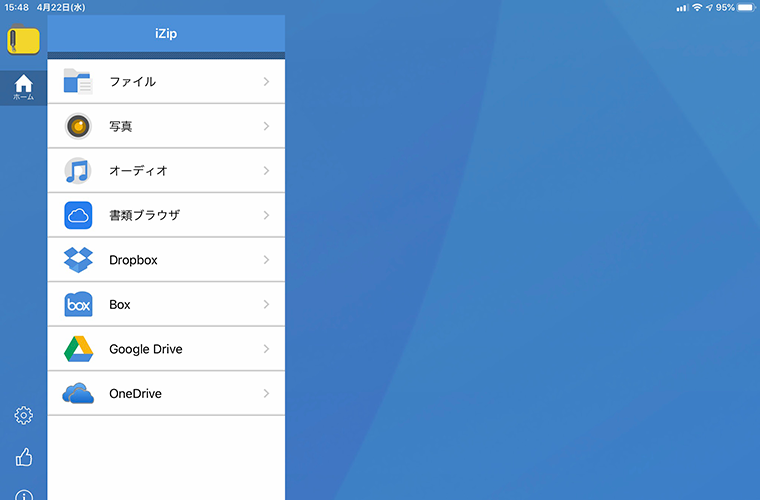
使っている各種データの保管先にアクセスすることができる。もちろんスマホ唐でも圧縮可能
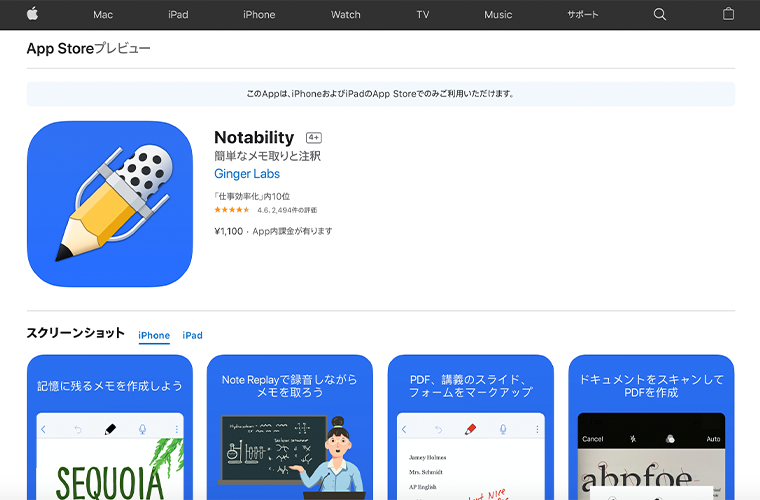
画像引用:apps.apple.com
最近周りのノマドライターたちの中で話題なのが、こちらのノートアプリ。有料(1100円)なので筆者はまだ手を出せていませんが、取材がめちゃめちゃ捗るらしいのです。
手書きとタイピングの両方が使え、2つのページを並べて操作できたり、スライドショーとしても使えるのでプレゼンでも使えたり……。中でも筆者が一番感動したのが、「書き込みと録音が同時にできる」ということ! しかも書き込んだ箇所にタッチすると、そのとき録音していた音声が確認できるようなんです。取材時、「前のことメモしている間に、大事なこと話されちゃった」なんてことも正直よくあるのですが、この機能が使えればもう聞き逃しもカバーできる! また、その場で撮影した画像がすぐ取り込めるので、例えば取引先が見せてくれた資料を撮影し、その上に書き込みをすることも可能。
ライター仲間に取材する前は、正直「ちょっと高いし」と思っていましたが、これはお値段以上の価値はある……! ライターでなくても、ちょっとメモを取りたいということはどんな仕事でもあるはず。ペーパーレスで身軽に行動したいノマドワーカーの方なら、持っていて損はないアプリかもしれません。
「仕事はパソコンがないとできない」という時代は、もしかしたら終わったのかも? これからは軽量化・効率化の時代! デバイスの可能性を無限に広げられるガジェットやアプリを駆使して、「iPadノマド」、始めてみてはいかがですか?
※記載した有料アプリは、2020年4月現在での金額です。

菅原麻葉
ペット雑誌の編集をする傍ら、週末はノマドライターとして活動。女性ファッション誌『BAILA』のブログを始め、お出かけ系や美容系メディアなど、幅広い分野で執筆している。
Instagram @mahal_mahar